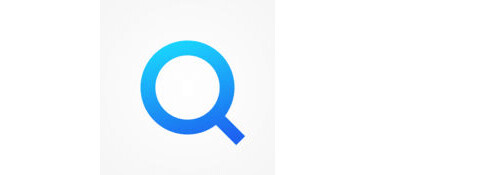
検索ポータル系にまた一つ新星が現れました.
※価格は記事執筆時のものです. 現在の価格はApp Storeから確認ください.
レビュー時のバージョン : v1.0.1
ワード→検索
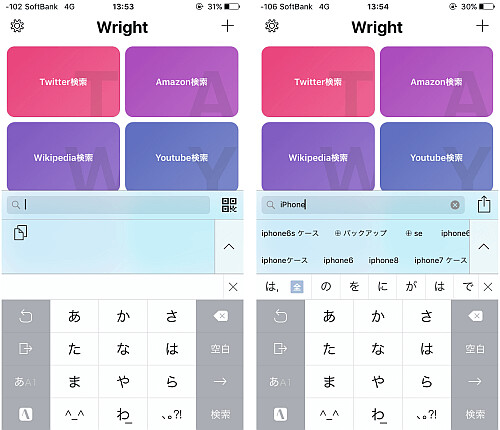
綺麗なデザインですね.
一般的に, 検索するときはまずブラウザを開き, キーワード検索ならともかくとして, 例えばAmazonで商品を探すときはAmazonのページを開いてからキーワード検索します.
この手のアプリはまずキーワードを入力し, それから検索するサービスを選択するというスタイルです.
「検索するサービス」はデフォルトで用意されている
- Twitter検索
- Amazon検索
- Wikipedia検索
- Youtube検索
- Google画像検索
- GoogleMap検索
- Google翻訳
- 再生中の曲の歌詞を検索
- PDF検索
- ペーストボードのテキストで検索
- 完全一致検索
- 今日はなんの日?
の12種のほか, 自分で作ることも可能です.
これらを選択せずキーボードの「検索」をタップした場合は, 設定で指定したブラウザ, 検索エンジンが適用されます.
因みにデフォルトではブラウザがSafari, 検索エンジンはGoogleとなっています.
その他, クリップボードを入力フォームに貼り付けたり, QRコードを読み込む機能も標準で備わっています.
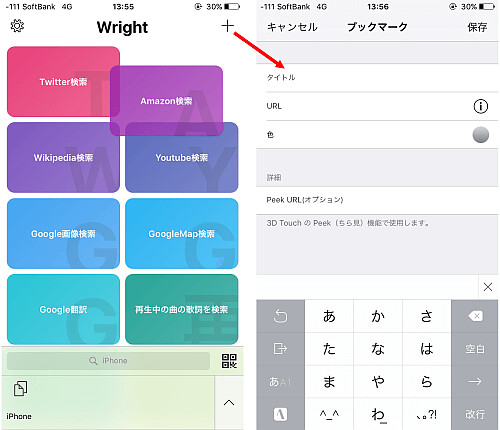
画面上のブックマークは長押しすることで順番を入れ替えることが可能です.
画面右上の+アイコンをタップすれば, 好みのブックマークやブックマークレットを追加することが可能です.
もちろんURLスキームを入力すればアプリランチャーとしても機能します.
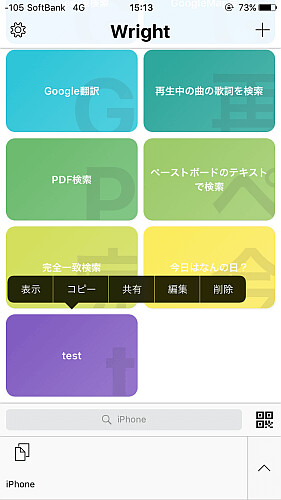
なおブックマークは, 各々を少し長押ししてから指を離すことでメニューが現れるので, ここから編集や削除などが行なえます.
設定
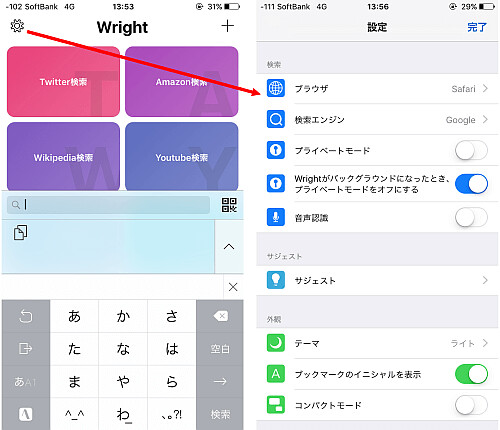
画面右上にある歯車アイコンをタップすれば設定画面になります.
ここからブラウザや検索エンジンなど各種設定を行うことができます.

因みにテーマをダーク, そしてコンパクトモードをオンにするとこのようになります.
〆
アプリのファイルサイズも17.7MBと少なめです.
URLスキームは
wright:
com.renju0.wright:
の2つがありますね.
URLスキームについてはこちら
[Search]iPhone URLスキーム -The theoryの戯言iPhoneのURLスキームを検索して一覧表示できます. リクエストは内容に応じてお答えします.


